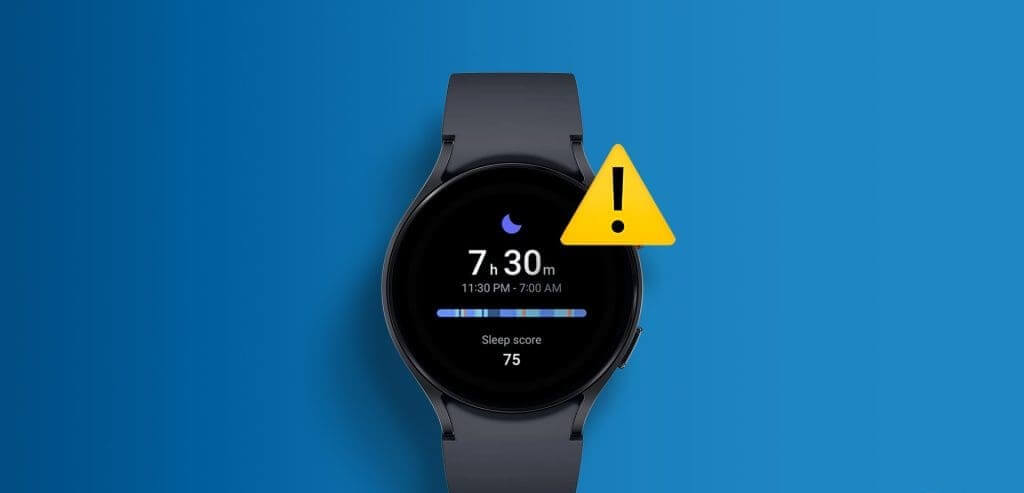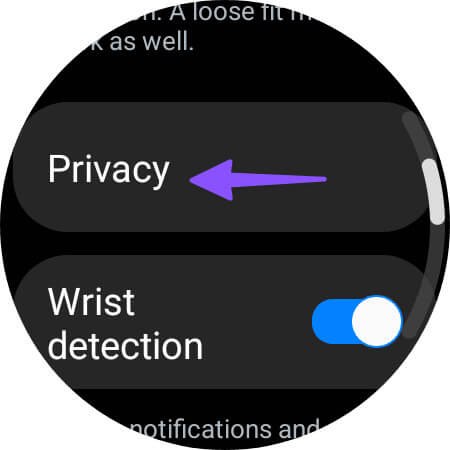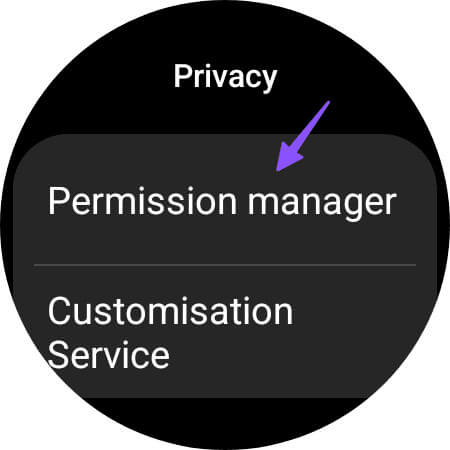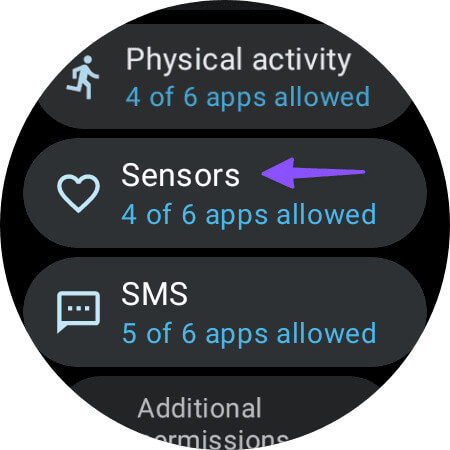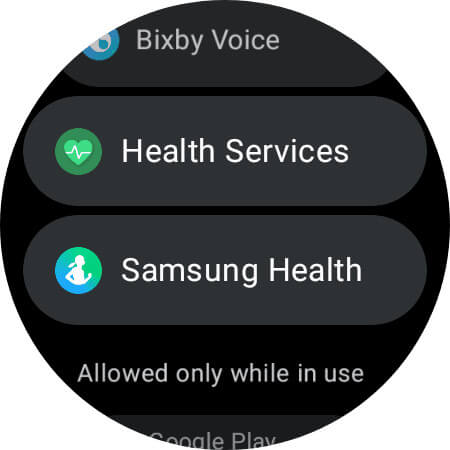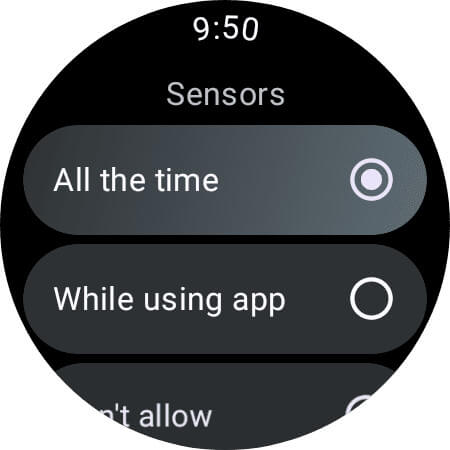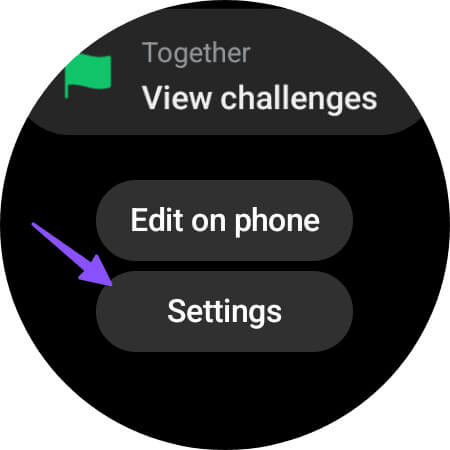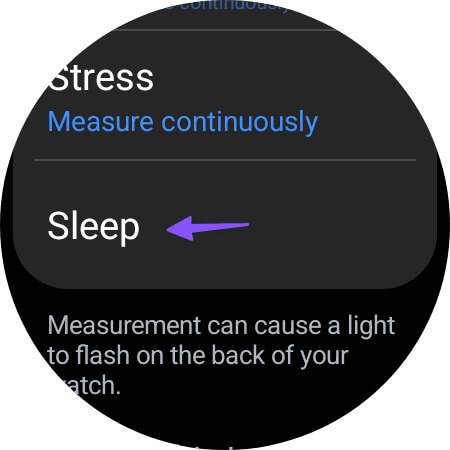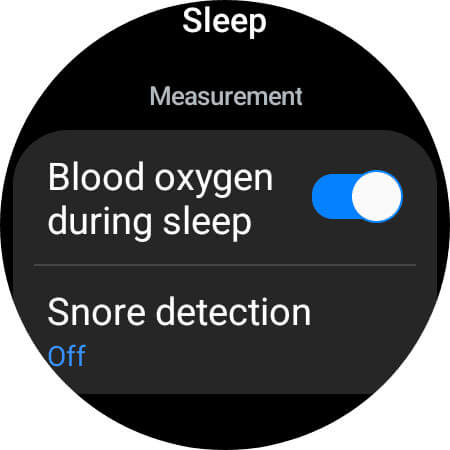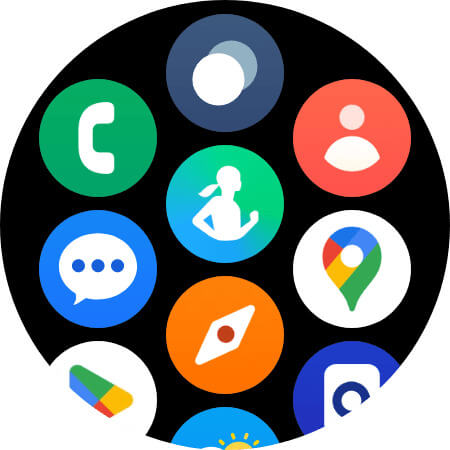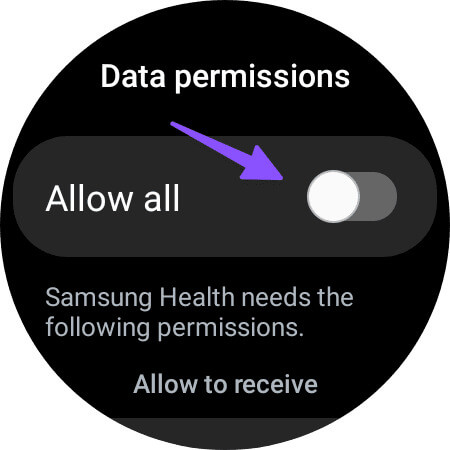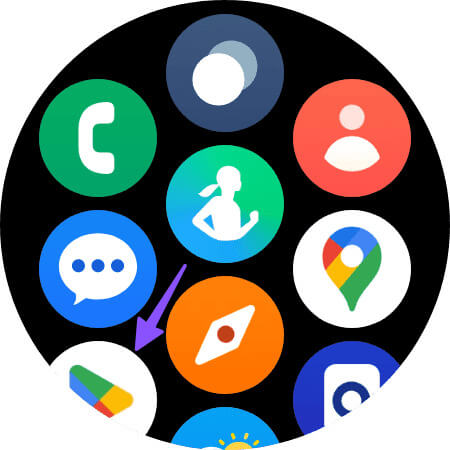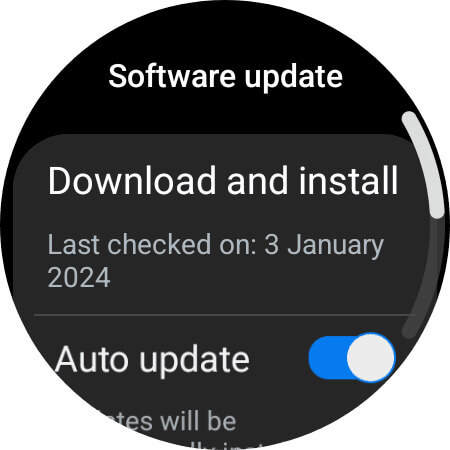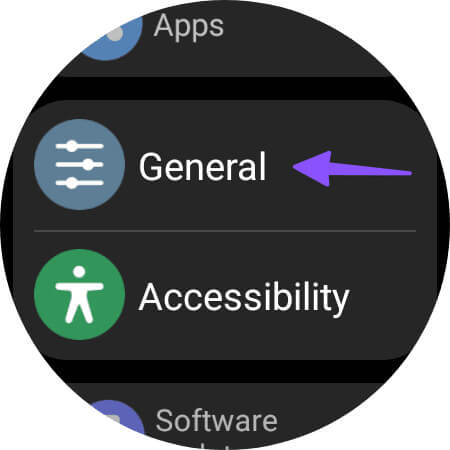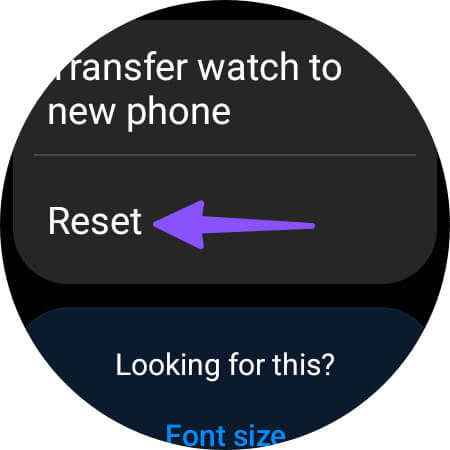Die 7 besten Möglichkeiten, das Problem zu beheben, dass die Samsung Galaxy Watch den Schlaf nicht erfasst
Die Galaxy Watch-Reihe von Samsung ist vollgepackt mit nützlichen Funktionen zur Gesundheitsüberwachung. Eine dieser Zusatzfunktionen ist die Schlafverfolgung, die eine detaillierte Aufschlüsselung des Schlafs in verschiedene Phasen, den Blutsauerstoffgehalt während des Schlafs, die Schnarcherkennung und den Gesamtschlafwert anzeigt. Während diese Funktionen auf dem Papier gut klingen, sind sie bedeutungslos, wenn sie im wirklichen Leben nicht funktionieren. Hier finden Sie die wichtigsten Möglichkeiten zur Fehlerbehebung bei der Galaxy Watch und zur Behebung, dass die Samsung Galaxy Watch den Schlaf nicht erfasst.
Bereiten Verfolgen Sie Schlaf und Schritte Zu den Alleinstellungsmerkmalen der Samsung Galaxy Watch-Reihe. Mehrere Faktoren können die Schlaf-Tracking-Funktionalität der Galaxy Watch beeinflussen. Bevor wir einen kurzen Blick auf die fortgeschrittenen Tricks werfen, gehen Sie unbedingt die Grundlagen durch und versuchen Sie es ein paar Nächte lang noch einmal.
Dinge, die Sie beachten sollten, um den Schlaf genau zu verfolgen
- Ihre Galaxy Watch ist auf in die Rückseite integrierte Sensoren angewiesen (dazu später mehr), um Ihren Schlaf genau aufzuzeichnen. Staub und Schmutz auf diesen Sensoren können die Schlafaufzeichnung beeinträchtigen. Sie sollten die Rückseite Ihrer Uhr sorgfältig reinigen und es erneut versuchen. Sie können ein Mikrofasertuch wählen und die Rückseite Ihrer Uhr abwischen. Wenn etwas um den Uhrensensor herum festsitzt, entfernen Sie es mit Reinigungsalkohol.
- Nachdem Sie Ihre Galaxy Watch gereinigt haben, stellen Sie sicher, dass Sie sie nachts richtig tragen. Der Sensor Ihrer Uhr sollte direkten Kontakt mit der Haut haben. Sie können auch Stoffbänder ausprobieren, um Lücken zwischen den Sensoren und der Haut zu vermeiden.
- Wenn Sie Tätowierungen oder lange Haare auf Ihren Armen haben, kann die Samsung Galaxy Watch die Schlafstunden möglicherweise nicht genau erfassen.
Wenn Sie sich mit den Grundlagen vertraut gemacht haben, versuchen Sie, Ihren Schlaf über mehrere Nächte hinweg zu überwachen. Lesen Sie weiter, wenn Ihre Galaxy Watch den Schlaf immer noch nicht aufzeichnet.
Wie schläft Ihre Galaxy Watch?
Die Samsung Galaxy Watch nutzt Sensoren wie Beschleunigungsmesser, Herzfrequenz und SPO2, um Ihren Schlaf zu verfolgen. Das Wearable leitet die Informationen an Samsung Health weiter und die integrierte App zeichnet Ihre Schlafphasen mithilfe eines fortschrittlichen Algorithmus auf. Einige neuere Galaxy Watch-Modelle können auch Schnarchen im Schlaf erkennen.
1. Überprüfen Sie die App-Berechtigungen für Sensordaten
Die Samsung Health-App benötigt Zugriff auf die Sensoren Ihres Geräts, um Ihren Schlaf genau zu verfolgen. Sie müssen die entsprechende Berechtigung mithilfe der folgenden Schritte aktivieren.
Schritt 1: Öffnen die Einstellungen und gehe zu Privatsphäre.
Schritt 2: Klicke auf Berechtigungsmanager.
3: Lokalisieren Sensoren.
Schritt 4: Ich suche nach Samsung Gesundheit von der Liste.
Schritt 5: Drücken Sie das Optionsfeld neben Die ganze Zeit.
2. Überprüfen Sie die Samsung Health-Einstellungen
Sie müssen die Blutsauerstoffüberwachung und die Schnarcherkennung in den Samsung Health-Einstellungen aktivieren. Auf diese Weise kann Ihr tragbares Gerät verschiedene Phasen Ihres Schlafzyklus erkennen, indem es den Fluss sauerstoffhaltiger Zellen in Ihrem Körper misst (sie verlangsamen sich während des Schlafs oder wenn sich Ihr Körper in einem entspannten Zustand befindet).
Schritt 1: einschalten Samsung Gesundheit und gehe zu Einstellungen.
Schritt 2: Lokalisieren Schlaf.
3: Kippschalter aktivieren Sauerstoff im Blut Im Schlaf klicken Sie dann Immer Innerhalb der Schnarcherkennung.
3. AKTIVIEREN SIE DIE DATENERLAUBNIS AUF SAMSUNG HEALTH
Sie müssen die Datenberechtigung für Samsung Health aktivieren, damit die App Daten mit verbundenen Geräten teilen kann.
Schritt 1: einschalten Samsung Gesundheit und scrolle nach unten zu Einstellungen.
Schritt 2: Klicke auf Datenübertragung Mit Geräten und Diensten.
3: Umschalten aktivieren Erlaube allen.
Schritt 4: Durchscrollen Alle Berechtigungen und aktivieren Schlaf umschalten. Klicke auf Es war abgeschlossen.
4. Löschen Sie den SAMSUNG HEALTH-Cache
Samsung Health sammelt im Hintergrund Cache, um die App-Leistung auf Ihrem Handgelenk zu verbessern. Die App kann auf Probleme bei der Schlafverfolgung stoßen, wenn sie einen beschädigten Cache sammelt. So leeren Sie den Samsung Health-Cache und versuchen es erneut.
Schritt 1: einschalten Samsung Watch-Einstellungen und gehe zu Anwendungen.
Schritt 2: Lokalisieren Samsung Gesundheit.
3: Klicke auf Cache leeren.
5. Aktualisieren Sie die SAMSUNG HEALTH-Anwendung
Die veraltete Samsung Health-App auf Ihrem Telefon oder Ihrer Galaxy Watch kann Probleme bei der Schlafaufzeichnung verursachen. Sie können Samsung Health über den Play Store oder Galaxy Store auf Ihrem Android-Telefon aktualisieren. Benutzer der Galaxy Watch müssen die folgenden Schritte ausführen.
Schritt 1: Öffnen Spielladen على Samsung-Uhr Ihre. Scrollen Sie nach unten zu einem Abschnitt meine Applikationen.
Schritt 2: Nach einer Option suchen Aktualisieren neben Samsung Health und installieren Sie es oder tippen Sie auf Alle aktualisieren.
Wenn Sie ein älteres Galaxy Watch-Modell haben, das WearOS nicht verwendet, laden Sie das neueste Health-App-Update aus dem Galaxy Store herunter.
6. Software-Firmware aktualisieren
Die Tatsache, dass die Samsung Galaxy Watch den Schlaf nicht erfasst, könnte an einer fehlerhaften Firmware liegen. Durch häufige Updates kann das Unternehmen solche Probleme schnell beheben. Hier erfahren Sie, wie Sie es installieren.
Schritt 1: Öffnen Samsung Galaxy Watch-Einstellungen und wählen Sie Software aktualisieren.
Samsung Galaxy Watch befolgt die Schritte 17 1 nicht
Schritt 2: Laden Sie die Letzte Aktualisierung und installieren Sie es.
7. Setzen Sie die Samsung-Uhr zurück
Haben Sie immer noch Probleme mit der Schlafaufzeichnung auf Ihrer Samsung Galaxy Watch? In diesem Fall müssen Sie möglicherweise Ihr tragbares Gerät zurücksetzen.
Schritt 1: einschalten Samsung Watch-Einstellungen und gehe zu Allgemeines.
Schritt 2: Lokalisieren Zurücksetzen Und befolgen Sie die Anweisungen auf dem Bildschirm.
Kennen Sie Ihre Schlafmuster
Befolgen Sie die oben genannten Schritte und beheben Sie das Problem, dass die Samsung Galaxy Watch den Schlaf nicht verfolgt. Das Befolgen der Schritte sollte dazu beitragen, dass Ihre Galaxy Watch einen detaillierten Schlafbericht mit leichten, tiefen und REM-Schlafphasen (Rapid Eye Movement) anzeigt. Welcher Trick hat bei Ihnen funktioniert? Teilen Sie Ihre Ergebnisse in den Kommentaren unten. Möglicherweise möchten Sie auch über einen intelligenten Ring zur Schlaf- und Fitness-Tracking-Funktion nachdenken, da dieser beim Tragen im Schlaf weniger auffällt.